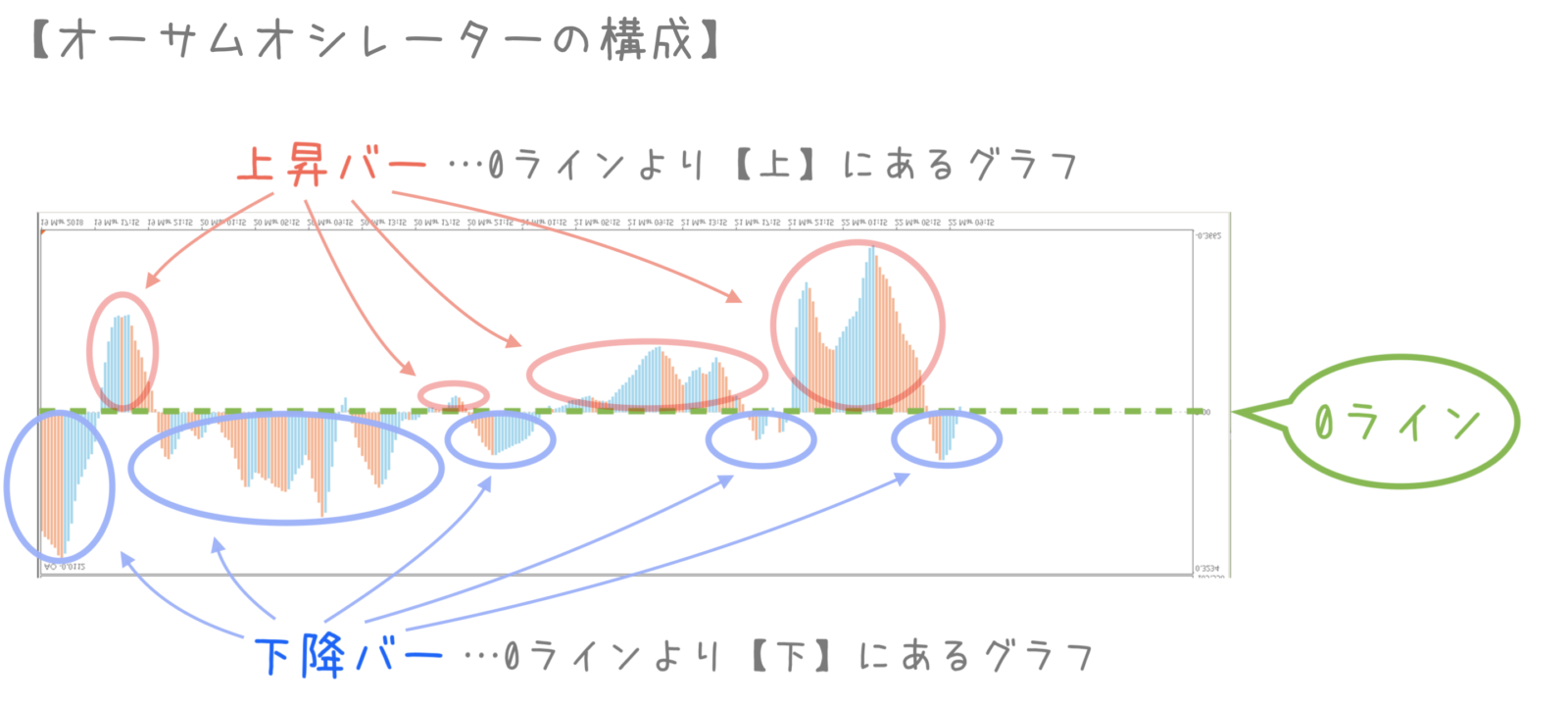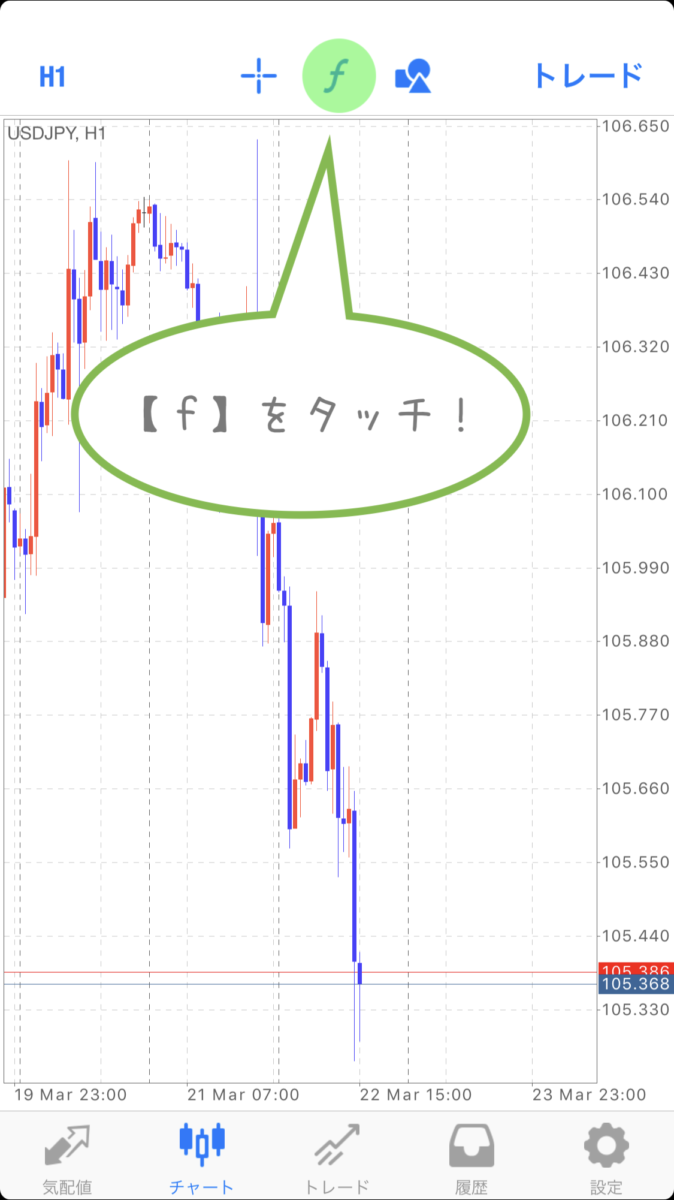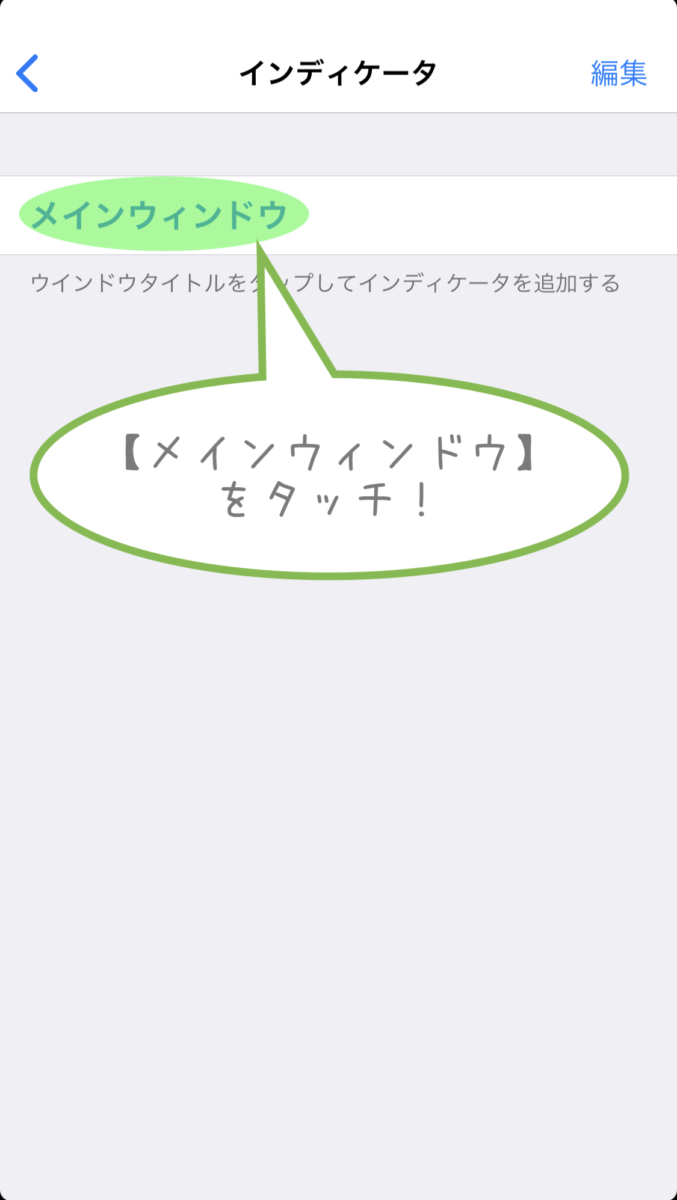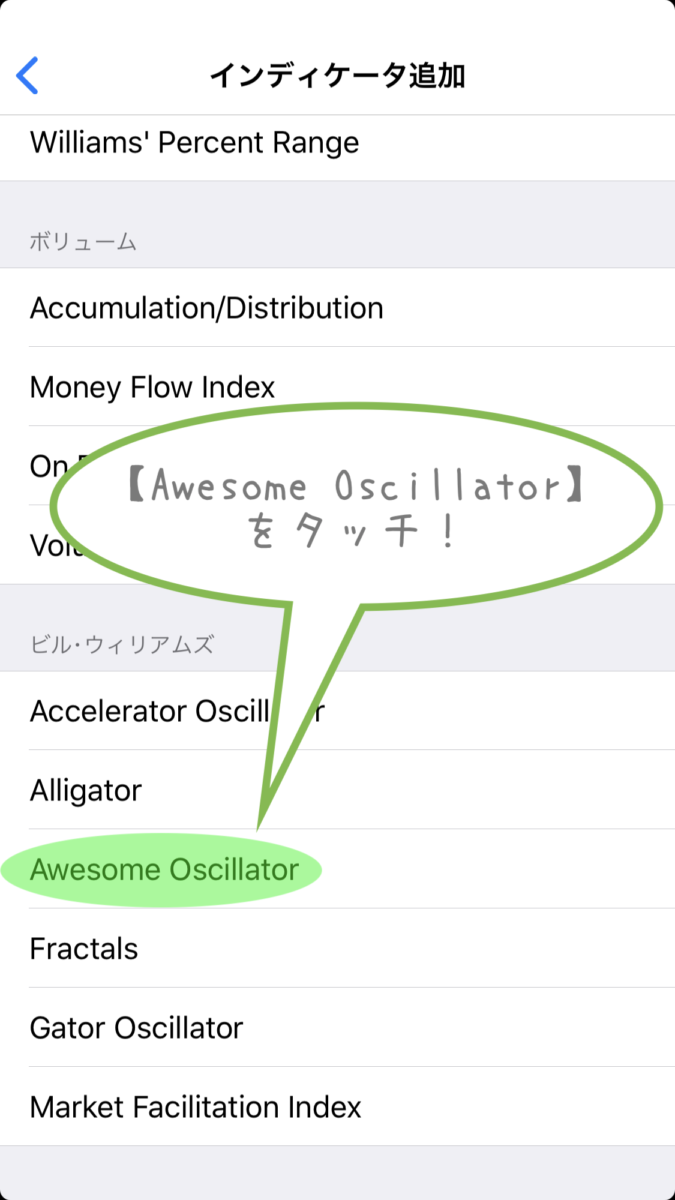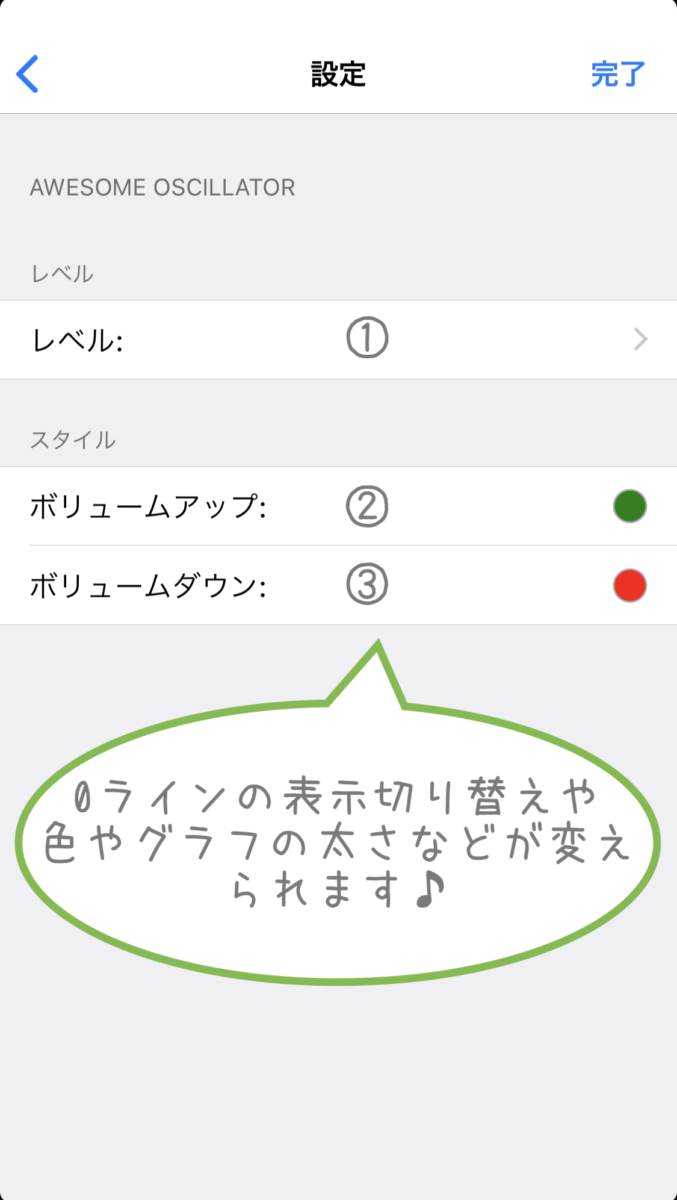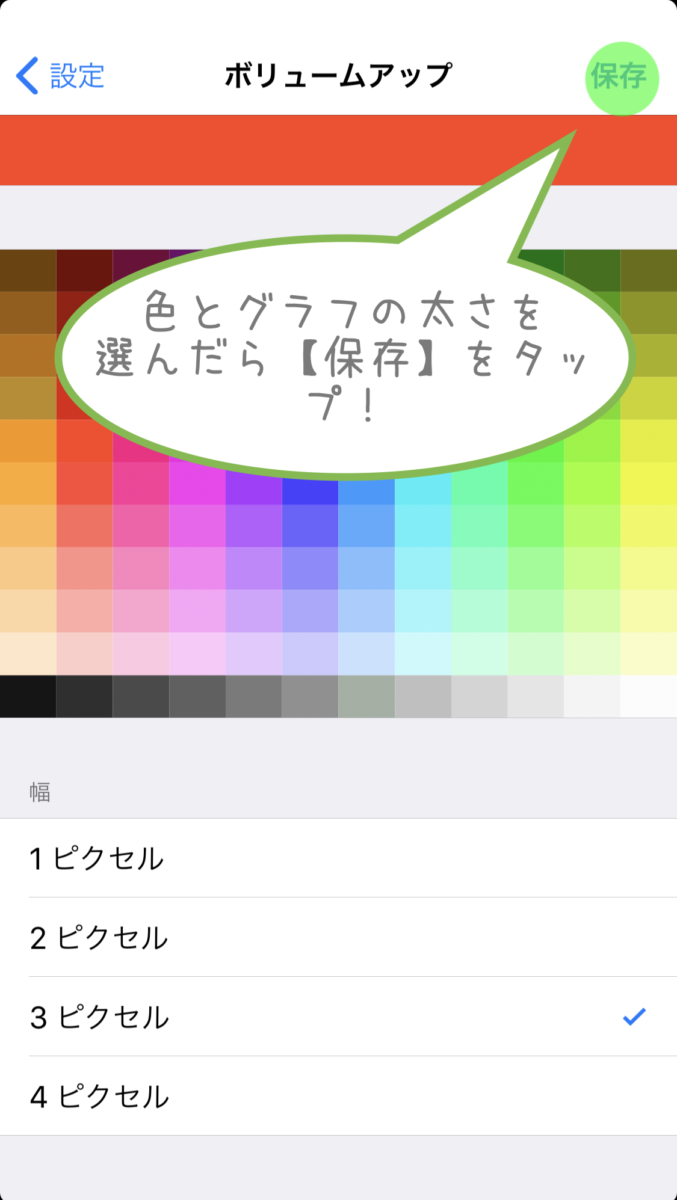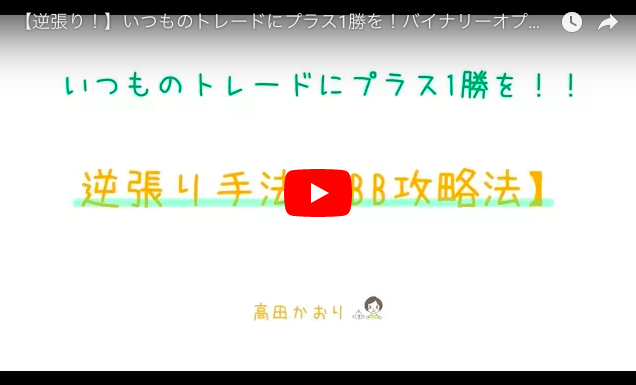初めてのことってすごく難しそうだなって思ってしまいがちですが、やり方さえ分かれば案外簡単なことってたくさんあるんですよ💡
今回このページではスマホMT5アプリに【ビルウィリアムス系】インジケーターの一つ、オーサムオシレーター(Awesome Oscillator)を設定する方法をご紹介します😊
一つひとつの手順を画像付きで解説していくので、スマホMT5アプリに慣れていない方も手順通りに進めれば迷うことなく設定を進めていただけます^^
この機会にご自身のスマホにオーサムオシレーター(Awesome Oscillator)を設定してみましょう🔍
スマホMT5アプリにオーサムオシレーターを設定する方法
1【f】をタッチ!
スマホMT5を起動してチャートを開いたら画面上部の【f】をタッチします^^
スマホMT5を起動してチャートを開いたら画面上部の【f】をタッチします^^
2メインウィンドウをタッチ!
何も気にせずメインウィンドウを選択します^^
何も気にせずメインウィンドウを選択します^^
3Awesome Oscillatorを選択!
追加するインジケーターを選択します^^
今回はオーサムオシレーターを設定するので、【ビルウィリアムス系インジケーター】の中から【Awesome Oscillator】を選択しましょう!
追加するインジケーターを選択します^^
今回はオーサムオシレーターを設定するので、【ビルウィリアムス系インジケーター】の中から【Awesome Oscillator】を選択しましょう!
※Awesome Oscillator = AO = オーサムオシレーター = オサムくん
40ラインや色やグラフの太さを設定する!※1
- ①レベル→0ラインの表示非表示が設定できます。
- ②ボリュームアップ→上昇しているバーの色設定。グラフの太さはこちらで設定!※2
- ③ボリュームダウン→下降しているバーの色の設定。
※1…オーサムオシレーターでは期間の設定は変更できません。移動平均線【5】と【34】を参考にした表示に従っています。
※2…色はお好きな色で設定してみてください♪私は上昇→赤系、下降→青系で設定しています。
4②のボリュームアップの詳細設定画面!
色の選択とグラフの太さを変更したら【保存】を忘れずに!※3
色の選択とグラフの太さを変更したら【保存】を忘れずに!※3
※3…【保存】を忘れて反映されずに困ることがたまにあります(笑)
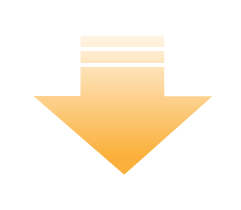
5オーサムオシレーター(AO)の表示を確認!
チャート画面の下に新たにグラフが表示されていれば設定完了!
チャート画面の下に新たにグラフが表示されていれば設定完了!
これでスマホMT5アプリにオーサムオシレーター(Awesome Oscillator)を設定することができました😊
このオーサムオシレーター(Awesome Oscillator)がどんなインジケーターなのか?特徴やFXやバイナリーオプションのトレードにどのように使うのか?以下のページでしっかりまとめてあります😊
興味がある方はぜひ参考になさって下さい✨
スマホMT5アプリ解説メニュー
この他、スマホMT5アプリの使い方や各種設定方法などたくさん情報をご用意しました😊
この機会に必要な情報をお役立ていただけたら幸いです✨
- 手軽に手元で相場分析!スマホMT5アプリの使い方や各種機能を徹底解説!
- スマホMT5アプリのダウンロードからログインまでの方法を完全解説!
- チャートは見やすく!スマホMT5アプリにローソク足を表示し、自分好みのチャートカラーに設定する方法をまとめました!
- 相場分析の要!スマホMT5アプリでインジケーターの表示・削除する方法を分かりやすく解説!
- チャンス拡大に役立つスマホMT5アプリに通貨ペアを増やす方法を画像付きでまとめました!
- ワンタッチで切り替え!スマホMT5アプリの時間軸を変えてみよう!
- フル活用!スマホMT5アプリの画面上のアイコンの機能をまとめました!
- 意外と簡単!スマホMT5アプリのラインの引き方とオブジェクトについてまるっと解説!